© by Reny 31.03.2020
Das © Copyright für das Material liegt allein bei den jeweiligen Künstlern.
Achtet bitte auf das Copy, auf die Lizenznummern und auf die Regeln der jeweiligen Künstler,
da einige Künstler das Copy direkt über die Tube haben wollen ( CDO ) und ich nicht dafür verantwortlich sein möchte,
wenn es nicht eingehalten wird! Da ja die Bilder auch auf meiner HP ausgestellt werden!
Wer kein Englisch kann, muss sich die Regeln/Tous übersetzen!
Jeder der mein Tutorial nachbastelt, muss selbst auf das Copyright achten.
* Meine Tutoriale sind nur als Anregung gedacht.
Sollte ich unwissentlich ein Copyright verletzt haben, bitte eine Mail an mich senden.
Dieses Tut ist
alleine in meinem Kopf entstanden und unterliegt somit meinem
Copyright.
* Geschrieben habe ich das Tut mit PSP 2020
Vorwort
Bevor du beginnst , etwas Grundlegendes zu meinen Tutorialen.
Meine Beschreibungen beziehen sich immer auf die Art wie ich mein
Bild gestalte.
Bei anderen Tuben und Farben musst du eventuell meine Einstellungen
anpassen.
Elemente von mir müssen koloriert werden,
(dass geht aber manchmal nicht zu kolorieren)
Dann gehst du über Einstellen (Anpassen) - Farbton/Sättigung - kolorieren
Das schreibe ich nicht mehr extra im Tutorial.
Ebenfalls schreibe ich das bei
Tutoriale mit PspSelection'' bitte in den Ordner Auswahl,
in deinem PSP hinterlegen, auch nicht immer dazu.
Okay beginnen wir:)
Hier sind meine Tutoriale registriert
Filter
Plugins bekommst Du hier - hier oder hier
Mehdi - Wavy Lab
Mehdi - Sorting Tiles
Flaming Pear - Glare
Unlimited 2,0 - VM Texture - Tiles a GoGo
BorderMania - Frame #2
Click auf das Buch
Du brauchst noch eine
Haupttube/n
meine ist von © Avroraart8
Blumentube,
Punkt Nr. 01
Öffne die Tuben und ein neues transparentes Blatt 850 x 600 Pixel
Suche dir eine dunkle VG Farbe und eine helle HG Farbe aus deiner Tube aus.
Effekte - Plugins - Mehdi - Wavy Lab mit dieser Einstellung
Punkt Nr. 02
Effekte - Plugins - Mehdi - Sorting Tiles mit dieser Einstellung
Punkt Nr. 03
Effekte - Plugins - Flaming Pear - Glare mit dieser Einstellung
Punkt Nr. 04
Effekte - Plugins - Unlimited 2,0 - VM Texture - Tiles a GoGo mit diesen Einstellungen
Punkt Nr. 05
Öffne nun das "rekr00.png " bearbeiten - kopieren - bearbeiten - einfügen als neue Ebene
Öffne nun das "rekr01.png " bearbeiten - kopieren - bearbeiten - einfügen als neue Ebene
Öffne nun die"Blumentube " bearbeiten - kopieren - bearbeiten - einfügen als neue Ebene
Verschiebe sie oben links in das Rechteck
Duplizieren
Verschiebe es unten rechts in das Rechteck
Gib ihnen jeweils einen Schatten nach deinem Geschmack.
Ebenen - Zusammenführen - nach unten zusammenfassen
Punkt Nr. 06
Öffne nun das "element02 " bearbeiten - kopieren - bearbeiten - einfügen als neue Ebene
Verschiebe es nach recht oben ( Siehe mein Bild)
Gib ihm einen Schatten nach deinem Ermessen
Duplizieren
Verschiebe es nach links (siehe mein Bild).
Gib ihnen jeweils einen Schatten nach deinem Geschmack.
Ebenen - Zusammenführen - nach unten zusammenfassen
Punkt Nr. 07
Ebene neue Rasterebene
Öffne nun "Bokeh Bubbles .png" bearbeiten - kopieren - bearbeiten - einfügen als neue Ebene
Verschiebe es nach rechts
Duplizieren
Verschiebe es nach links
Punkt Nr. 08
Öffne nun "purplestyle_rekr..png" bearbeiten - kopieren - bearbeiten - einfügen als neue Ebene
Verschiebe es nach rechts oben ( Siehe mein Bild)
Öffne nun "Oliviastylerekr.png" bearbeiten - kopieren - bearbeiten - einfügen als neue Ebene
Verschiebe es nach links unten ( Siehe mein Bild)
Öffne nun "deine Hauptube" bearbeiten - kopieren - bearbeiten - einfügen als neue Ebene
Platziere sie an einer Stelle die dir am besten gefällt.
Gib ihr einen Schatten nach deinem Geschmack.
Punkt Nr. 09
Bild - Rand hinzufügen - 1 Pixel in schwarz
Bild - Rand hinzufügen - 2 Pixel in weiß
Bild - Rand hinzufügen - 1 Pixel in schwarz
Bild - Rand hinzufügen - 5 Pixel in deiner VG - Farbe
Bild - Rand hinzufügen - 1 Pixel in schwarz
Bild - Rand hinzufügen - 2 Pixel in weiß
Bild - Rand hinzufügen - 1 Pixel in schwarz
Bild - Rand hinzufügen - 40 Pixel in deiner VG - Farbe
Markiere den 40 Pixelrand mit deinem Zauberstab
Punkt Nr. 10
Effekte - Plugins - BorderMania - Frame #2 mit dieser Einstellung
Auswahl - aufheben
Einstellen - Schärfe - scharfzeichnen
Setze dein Wasserzeichen und Copy drauf.
Zusammenfassen - Alle zusammenfassen, auf 850 Pixel verkleinern und als JPG abspeichern!
Fertig!
Eure Bilder
© by Renate Krüger 2006 - 2022





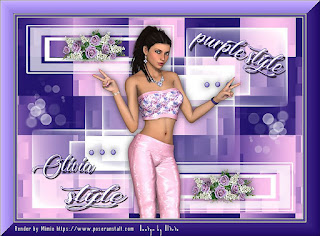





















Keine Kommentare:
Kommentar veröffentlichen